Mehr Apple-Wissen für dich.
Mac Life+ ist die digitale Abo-Flatrate mit exklusiven, unabhängigen Tests, Tipps und Ratgebern für alle Apple-Anwenderinnen und Anwender - ganz egal ob neu mit dabei oder Profi!
Mac Life+ beinhaltet
- Zugriff auf alle Online-Inhalte von Mac Life+
- alle digitalen Ausgaben der Mac Life, unserer Sonderhefte und Fachbücher im Zugriff
- exklusive Tests, Artikel und Hintergründe vorab lesen
- maclife.de ohne Werbebanner lesen
- Satte Rabatte: Mac, iPhone und iPad sowie Zubehör bis zu 15 Prozent günstiger kaufen!
✔ SOFORT gratis und ohne Risiko testen: Der erste Monat ist kostenlos, danach nur 6,99 Euro/Monat.
✔ Im Jahresabo noch günstiger! Wenn du direkt für ein ganzes Jahr abonnierst, bezahlst du sogar nur 4,99 Euro pro Monat.
Weshalb Bildschirmfotos?
Bildschirmfotos, auch Screenshots genannt, werden immer dann benötigt, wenn Sie die gewünschten Informationen – auch Abbildungen sind im Grunde Informationen – auf andere Weise nicht festhalten oder vermitteln können. Angenommen, Sie sollen einem Kollegen oder einer Kollegin erklären, wo eine bestimmte Funktion von OS X zu finden ist und wie diese aktiviert oder genutzt werden kann: Hier hilft unter Umständen ein passendes Bildschirmfoto mehr als viele Worte. Des Weiteren lassen sich mit Bildschirmfotos auch Abbildungen auf Webseiten sichern, die auf andere Weise – zum Beispiel durchs Herunterladen der Bilddatei – nicht abgespeichert werden können. Ähnliches gilt für Screenshots von Videos oder Filmen, die nur online betrachtet werden können. Allerdings müssen Sie hierbei unbedingt das Urheberrecht beachten, vor allem dann, wenn das Bildschirmfoto weitergegeben oder gar veröffentlicht werden soll. Zu guter Letzt können Sie mit einem Bildschirmfoto auch Webseiten „abfotografieren“, die Informationen enthalten, welche unter Umständen auf andere Weise nicht dokumentiert werden können, wie beispielsweise ausgefüllte Online-Formulare oder Ähnliches.
Tipps, Tricks und Workshops: So werden Sie zum Mavericks-Profi! In unserem aktuellen Sonderheft finden Sie Basis- und Expertenwissen zu OS X Mavericks, der neusten Version des Mac-Betriebssystems. Neben einer detaillierten Vorstellung und Erklärung neuer Funktionen und neuer Programme enthält das hochwertige Magazin viele Tipps & Tricks aus der Praxis. Erhältlich ab 7,99 Euro unter falkemedia-shop.de, im App Store und im Handel.
Bordmittel von OS X
Zu den Bordmitteln von OS X zum Erstellen von Screenshots sind einerseits unterschiedliche Tastenkombinationen zu zählen, ebenso wie die Apps Bildschirmfoto sowie Vorschau. Mit diesen Funktionen und Apps können Sie auf unterschiedliche Art und Weise Ihre Bildschirmfotos anfertigen, je nachdem, welcher Weg der beste und geeignete für Sie ist.
Tastenkombinationen
Möchten Sie den gesamten Bildschirm fotografieren – oder falls mehrere angeschlossen sind, auch alle anderen –, dann betätigen Sie die folgende Tastenkombination:
[Cmd]-[Umschalttaste]-[3]
Zum „Fotografieren“ eines genau definierten Bildschirmausschnitts dient hingegen diese Tastenkombination:
[Cmd]-[Umschalttaste]-[4]
Hierbei erscheint zunächst ein Fadenkreuz anstelle des Mauszeigers, über das Sie einen Rahmen aufziehen. Mit diesem Rahmen markieren Sie den Bereich des Bildschirms, der aufgenommen werden soll. Anschließend speichern Sie den ausgewählten Bildausschnitt per Maus- oder Trackpad-Klick ab.
Möchten Sie ein bestimmtes Programm- oder Finder-Fenster abfotografieren, dann betätigen Sie die folgende Tastenkombination:
[Cmd]-[Umschalttaste]-[4] + [Leertaste]
Hierbei gehen Sie zunächst so vor wie oben beschrieben beim Anfertigen eines Bildschirmausschnitts, drücken danach aber sofort die Leertaste. Damit wird das gerade im Vordergrund befindliche Fenster markiert und per Mausklick abgespeichert. Mit weiteren Tastenkombinationen lassen sich zudem die Bildschirmfotos gleich in die Zwischenablage kopieren. Im Kasten finden Sie alle wichtigen Tastenkombinationen und ihre Kurzbeschreibungen aufgelistet.
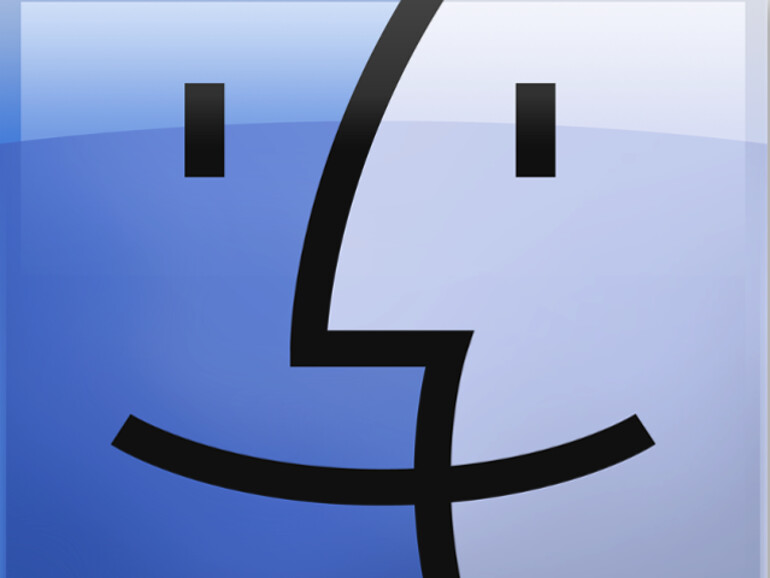
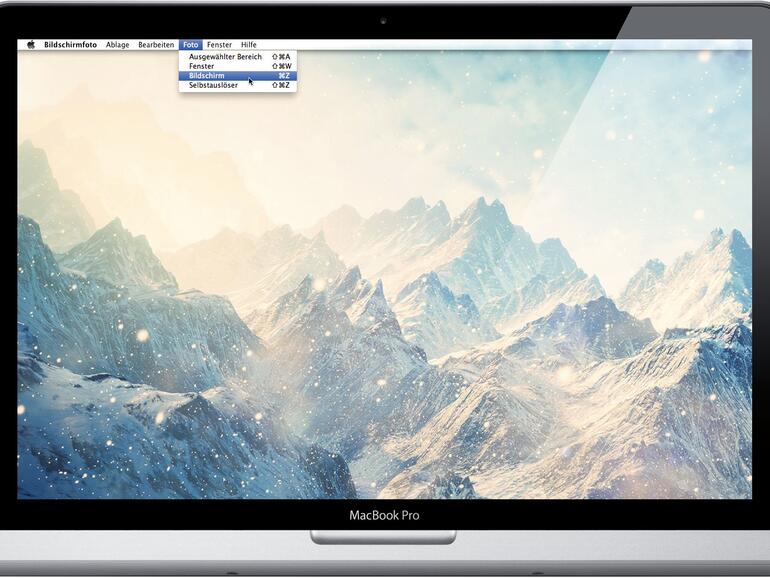
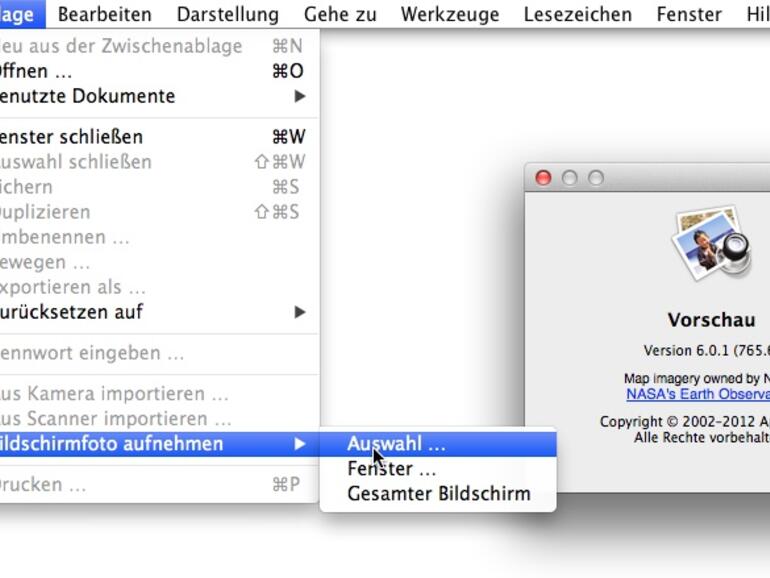







Diskutiere mit!
Hier kannst du den Artikel "Bildschirmfotos mit OS X" kommentieren. Melde dich einfach mit deinem maclife.de-Account an oder fülle die unten stehenden Felder aus.
Liebe Leute, das waren ja Killertips.. jedenfalls für mich als alten Apple Hasen! ;-) Mit dem TinkerTool (http://www.bresink.com/osx/TinkerTool-de.html) kann man einstellen, wo der Mac Screenshots ablegt (ich hab dafür einen Ordner namens "Screenshots") und in welchem Format. Und es gibt noch viele andere Gründe, warum dieses geniale Tool auf keinem meiner Rechner fehlen darf. Vielleicht bin ich halt nicht geeky genug, um immer das Terminal zu bemühen! :-P